怎么u盘重装系统教程
- 分类:U盘教程 回答于: 2022年09月06日 09:45:00
有很多小伙伴都用过小白系统一键安装系统,当我们遇到电脑系统坏了,就只能使用U盘来重装系统了,一说到u盘重装系统,很多小伙伴都不知该如何操作,接下来小编来跟大家说说怎么u盘重装系统操作。
工具/原料:
系统版本:windows10系统
品牌型号:华硕VivoBook14
软件版本:U盘装机大师
方法/步骤:
方法:
1、打开启动U盘,进入“GHO”文件夹。将下载好的WIN8 ISO/GHO镜像拷贝到此目录。
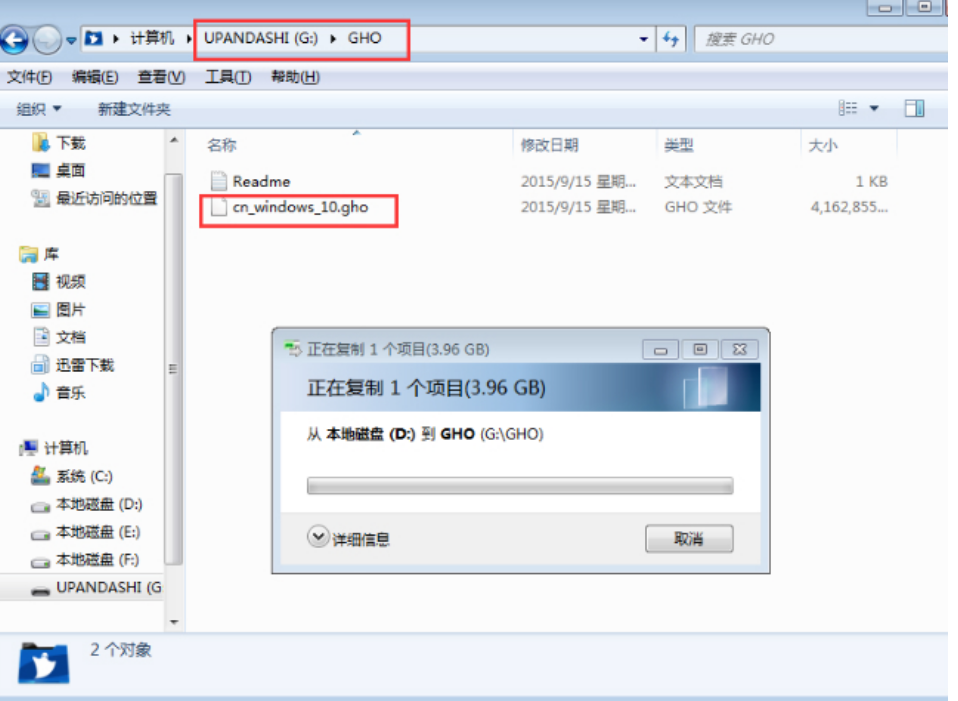
2、进入U盘装机大师启动菜单后,通过上下键选择“[01]运行U盘大师Win10PE(X64)UEFI版(首选)”。

3、然后进入PE系统桌面。

4、打开装机大师后选择我们拷贝进U盘启动盘的ISO文件。

5、在弹出窗口里U盘启动盘的GHO目录打开拷贝进去的Windows10系统镜像。

6、在弹出的窗口界面中,选中WIN10.GHO文件。
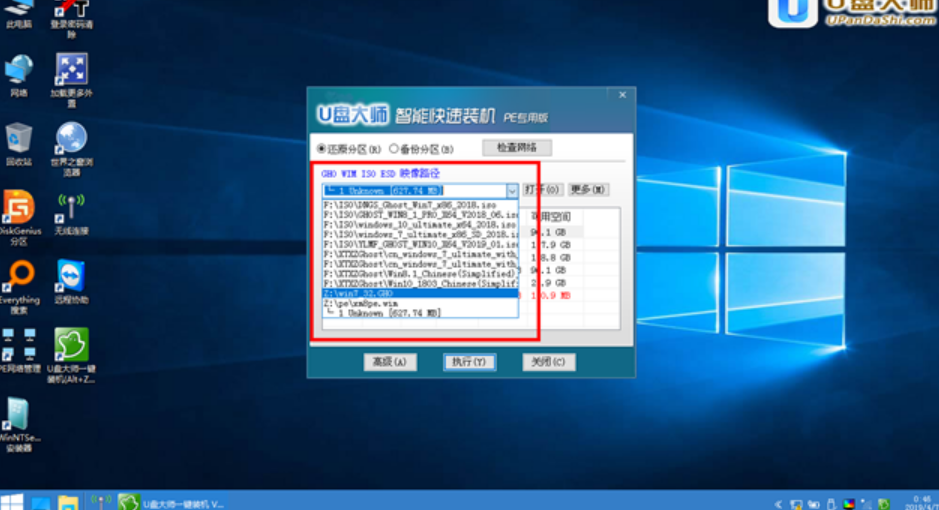
7、选择要恢复的分区,一般默认是C:盘,然后点击"确定"。
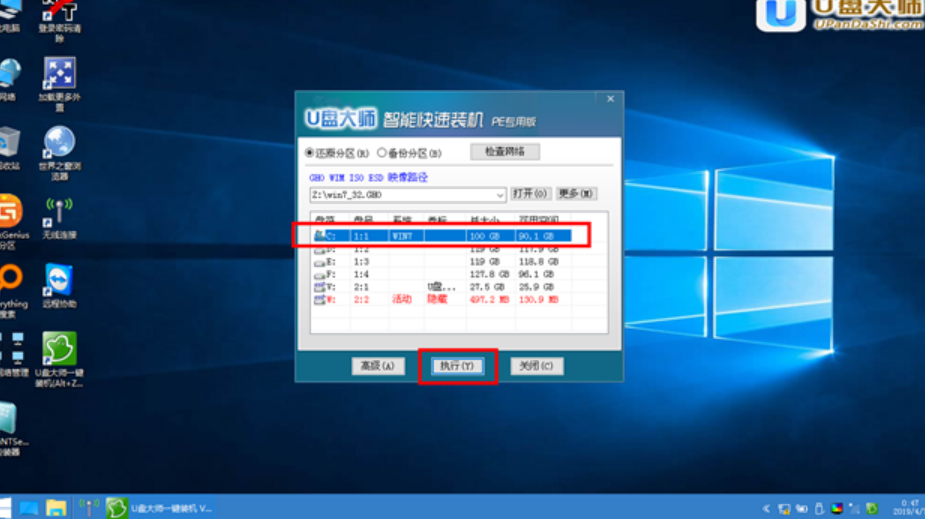
8、弹出的窗口再点击是即可。

9、然后等待Ghost还原自动安装WIN10系统。
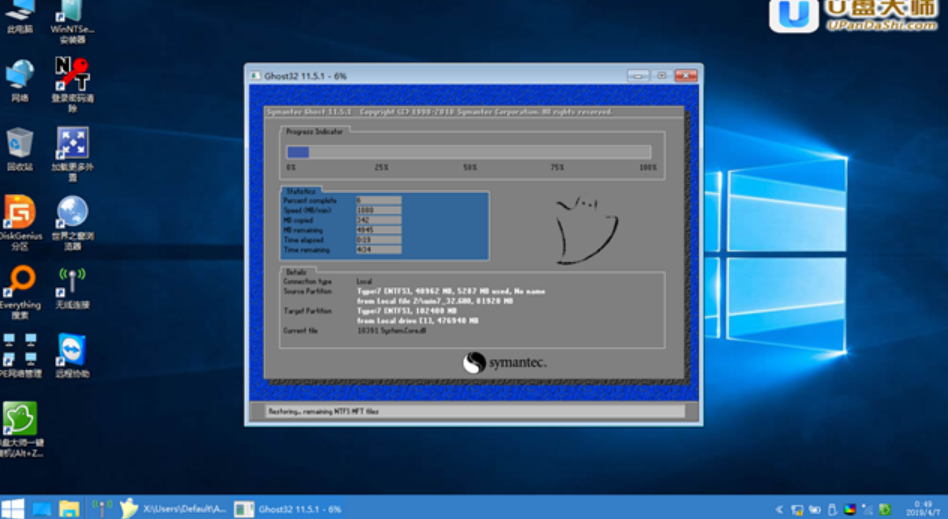
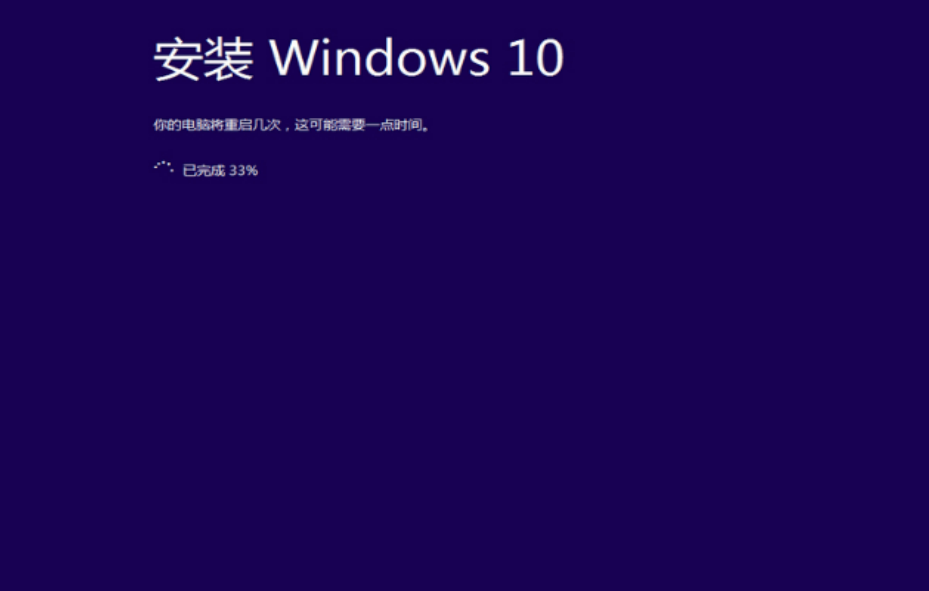
总结:
通过下载U盘装机大师来完成安装新系统。
 有用
26
有用
26


 小白系统
小白系统


 1000
1000 1000
1000 1000
1000 1000
1000 1000
1000 1000
1000 1000
1000 1000
1000 1000
1000 1000
1000猜您喜欢
- 小白u盘装机的详细教程2021/05/27
- 制作u盘工具有哪些2023/05/02
- u盘做启动盘后容量变小怎么恢复..2022/04/22
- U盘启动安装系统步骤2022/09/18
- 用u盘装系统不成功的原因2021/07/24
- 笔记本电脑u盘做系统详细步骤..2021/09/17
相关推荐
- 老毛桃u盘启动盘制作工具使用方法..2022/05/15
- 怎么用u盘安装xp详细教程2021/05/13
- 怎样用u盘安装系统2020/07/28
- U盘重装系统步骤按哪个键呢..2022/08/19
- u盘病毒查杀|小编教你U盘病毒查杀工具..2017/12/03
- 装机吧u盘装系统重装教程2022/06/20

















